ทางเลือก Soundflower 10 อันดับแรกสำหรับการบันทึกเสียงบน Mac
แม้ว่า Soundflower จะทำงานเป็นระบบโอเพ่นซอร์สฟรีที่ช่วยให้ผู้ใช้สามารถส่งสัญญาณเสียงจากแอปหนึ่งไปยังอีกแอปหนึ่งได้ แต่ก็ไม่ได้ทำงานอย่างไม่มีที่ติบนระบบปฏิบัติการ Mac ผู้ใช้ต่างมองหาทางเลือก Soundflower ที่สมบูรณ์แบบในการบันทึกเสียง เนื่องจากเทคโนโลยีก้าวหน้าไป โปรแกรมอย่าง Soundflower จึงสามารถค้นพบได้ภายในพริบตา และโปรแกรมที่ดีที่สุดบางโปรแกรมก็เขียนไว้ในโพสต์นี้ ดังนั้น แนะนำให้กระโดดเข้าสู่เนื้อหานี้เพื่อรับทางเลือก Soundflower ที่เชื่อถือได้
รายการแนะนำ
บันทึกเสียงทั้งหมดบน Mac โดยไม่ต้องใช้ Soundflower ทางเลือก Soundflower เพิ่มเติม 9 อันดับแรกสำหรับ Mac เพื่อบันทึกเสียง FAQsบันทึกเสียงทั้งหมดบน Mac โดยไม่ต้องใช้ Soundflower
เริ่มโพสต์นี้ด้วยทางเลือกที่ดีที่สุดสำหรับ Soundflower บันทึกเสียงทั้งหมดบน Mac เช่น เสียงจากไมโครโฟนและระบบด้วย AnyRec Screen Recorder- นอกเหนือจากข้อเท็จจริงที่ว่ามันเป็นเครื่องบันทึกหน้าจอสำหรับทุกคนแล้ว ยังมีเครื่องบันทึกเสียงที่ออกแบบมาซึ่งช่วยให้คุณบันทึกเสียงทั้งหมดบน Mac ของคุณโดยไม่มีข้อจำกัดด้านเวลา จะไม่มีการประนีประนอมด้านคุณภาพระหว่างหรือหลังขั้นตอนการบันทึก เนื่องจากคุณสามารถตรวจสอบได้ด้วยตัวเองในหน้าต่างแสดงตัวอย่าง นอกจากนี้ ทางเลือก Soundflower นี้สามารถบันทึกเสียงทั้งภายในและภายนอกพร้อมกันหรือแบบเลือกได้ ไม่มี Soundflower หรือระบบเสียงอื่นใดที่จะหยุดคุณจากการบันทึกเสียงคุณภาพสูงบน Mac

บันทึกเสียงจากระบบและไมโครโฟนพร้อมกันหรือเลือกได้
ตัดการบันทึกเสียงในภายหลังในหน้าต่างแสดงตัวอย่างเพื่อลบส่วนที่ไร้ประโยชน์
มีตัวเลือกรูปแบบต่างๆ เช่น MP3, WMA, AIFF, AAC, AC3 และอื่นๆ
ปุ่มลัดที่เตรียมไว้สำหรับการสตาร์ท การหยุด การเล่นต่อ การหยุดชั่วคราว ฯลฯ โดยไม่เร่งรีบ
100% ปลอดภัย
100% ปลอดภัย
ขั้นตอนที่ 1.หากต้องการบันทึกไฟล์เสียงบน Mac ให้คลิก "Audio Recorder" หลังจากคุณเปิด "AnyRec Screen Recorder"

ขั้นตอนที่ 2.เลือกการตั้งค่าเสียงที่คุณต้องการจาก "เสียงของระบบ" และ "ไมโครโฟน" คุณสามารถเปิดใช้งานทั้งสองอย่างได้หากต้องการบันทึกเสียงคอมพิวเตอร์และบรรยาย มิฉะนั้น ให้เปิดใช้งานแต่ละรายการแบบเลือก

ขั้นตอนที่ 3เมื่อเสร็จแล้ว คลิก "REC" หรือใช้ปุ่มลัด "Ctrl + Alt + R" บนแป้นพิมพ์ของคุณ เมื่อการบันทึกเริ่มต้นขึ้น อย่าลืมว่าคุณสามารถปรับระดับเสียงได้

ขั้นตอนที่ 4เมื่อการบันทึกเสร็จสิ้น ให้คลิกปุ่ม "หยุด" เพื่อไปที่หน้าต่างแสดงตัวอย่าง ซึ่งคุณสามารถตัดส่วนที่เริ่มต้นและสิ้นสุดที่ไม่จำเป็นได้ คลิก "เสร็จสิ้น" เพื่อบันทึกลงในคอมพิวเตอร์ของคุณ

ทางเลือก Soundflower เพิ่มเติม 9 อันดับแรกสำหรับ Mac เพื่อบันทึกเสียง
คุณยังคงไม่พอใจกับทางเลือก Soundflower แรกและกำลังมองหาตัวเลือกเพิ่มเติมหรือไม่? การมีตัวเลือกมากมายเป็นสิ่งสำคัญอย่างยิ่งในการตรวจสอบว่าตัวเลือกใดที่เหมาะกับความต้องการของคุณในการจับเสียงบน Mac โดยไม่ต้องกังวลใจอีกต่อไป ดำดิ่งลงสู่ทางเลือกอื่นๆ ของ Soundflower Mac อีก 9 รายการ
1. หลุมดำ
เริ่มต้นจากเครื่องมืออันทันสมัยที่สามารถ บันทึกเสียงบน Mac - หลุมดำ- คุณสามารถใช้ประโยชน์จากมันได้โดยการบันทึกเพลงจากอุปกรณ์ของคุณอย่างรวดเร็ว นอกจากนี้ยังช่วยให้แอพพลิเคชั่นถ่ายโอนเสียงไปยังแอพอื่น ๆ โดยไม่กระทบต่อคุณภาพเสียง นอกจากนี้ ทางเลือก Soundflower นี้ยังปรับแต่งเวลาแฝง จำนวนช่องสัญญาณ และอุปกรณ์ระยะไกล มันจะตอบสนองความต้องการของคุณได้อย่างรวดเร็วอย่างแน่นอน
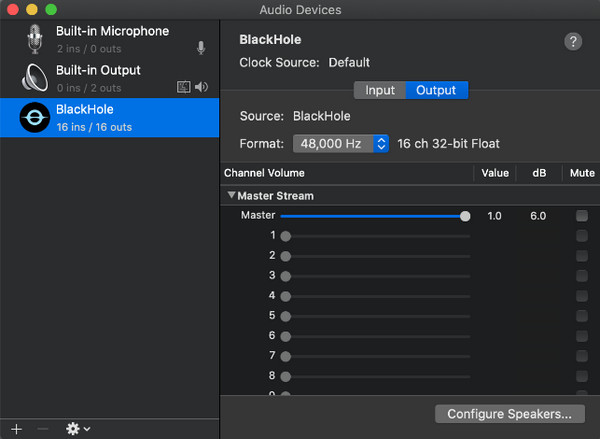
- ข้อดี
- รองรับอินพุตหรือเอาต์พุตเสียงที่ซ่อนอยู่
- มีเวลาแฝงของไดรเวอร์เป็นศูนย์
- ผลิต 256, 128, 64, 16, 2 เวอร์ชันช่อง
- ข้อเสีย
- ต้องมีโปรแกรมติดตั้งก่อนใช้งาน
- จำกัดเฉพาะการรองรับ macOS Yosemite 10.10 และใหม่กว่า
2. ความกล้า
อีกหนึ่งโอเพ่นซอร์สฟรีและก็คือ ความกล้าซึ่งเป็นโปรแกรมแก้ไขเสียงที่มีคุณลักษณะหลากหลายซึ่งสามารถใช้เป็นทางเลือก Soundflower Mac ของคุณได้ เป็นหนึ่งในเครื่องบันทึกเสียงฟรีที่ดีที่สุดที่รองรับการเล่น นำเข้า ส่งออก และ บันทึก MP3- นอกจากความสามารถในการบันทึกแล้ว โปรแกรมนี้ยังให้คุณใส่เอฟเฟ็กต์ให้กับการบันทึกของคุณ ผสมแทร็กต่าง ๆ คัดลอก วาง และตัดการบันทึกเสียงได้
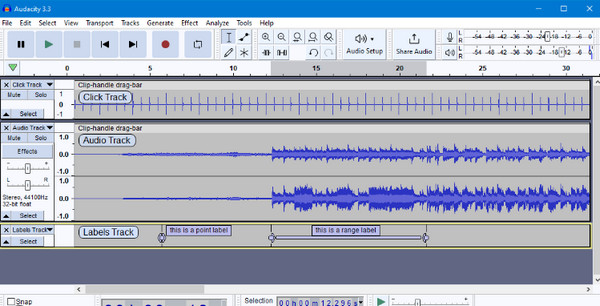
- ข้อดี
- มีชื่อเสียงในด้านอินเทอร์เฟซผู้ใช้ที่เป็นมิตร
- สามารถบันทึกไฟล์ใหม่หรือเปิดไฟล์ที่มีอยู่ได้
- มีคุณสมบัติการแก้ไขที่หลากหลาย
- ข้อเสีย
- มีความสามารถในการผสมเสียงที่จำกัด
- คุณภาพอาจไม่เป็นไปตามมาตรฐานวิชาชีพ
3. วอยซ์มีตเตอร์
คุณกำลังตามหาทางเลือกอื่นของ Soundflower ที่มอบคู่มือให้กับผู้ใช้ทุกคนหรือไม่? อย่าไปไกลกว่านี้เพราะ VoiceMeeter พร้อมให้ความช่วยเหลือ! ได้รับการสนับสนุนด้วยอุปกรณ์เสียงเสมือนที่สามารถจัดการแหล่งเสียงจากหรือไปยังแอพและอุปกรณ์เสียงได้ อย่างที่บอกไป มันมีคู่มือสำหรับผู้ใช้ทุกคน เพื่อให้มือใหม่หรือมืออาชีพเพลิดเพลินกับเครื่องบันทึกได้
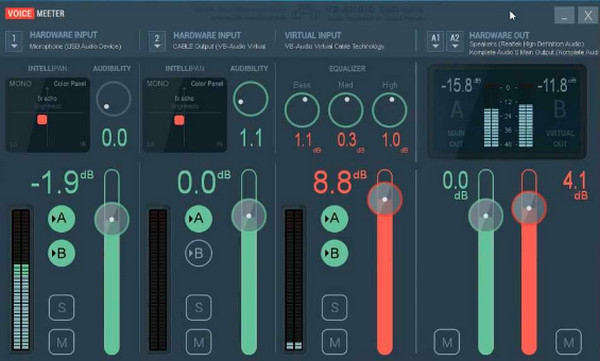
- ข้อดี
- ดาวน์โหลดและใช้งานได้ฟรีโดยสมบูรณ์
- รวมตัวเลือกการปรับแต่งที่หลากหลาย
- รองรับแหล่งเสียงสูงสุด 5 แหล่ง
- ข้อเสีย
- เสนอความกังวลเรื่องเสียงที่ลึกลับ
- ค่อนข้างซับซ้อนในการใช้งาน
4. ออดิโอบัส
AudioBus เป็นมากกว่าเครื่องบันทึกเสียงที่ทำงานเป็นทางเลือกของ Soundflower Mac; มันยังเป็นตัวแก้ไขเสียงที่ดีที่จะปรับระดับและสมดุลของแหล่งเสียงใด ๆ เพื่อให้ได้มิกซ์ที่สมบูรณ์แบบ ยิ่งไปกว่านั้น ยังช่วยให้คุณได้รับประสิทธิภาพเสียงที่ดีที่สุดด้วยการบันทึก การเรียกคืน และแบ่งปันด้วยการตั้งค่าล่วงหน้า
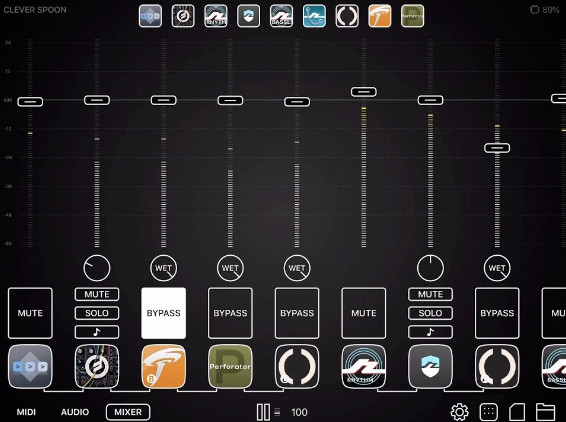
- ข้อดี
- แปลงอุปกรณ์ iOS ของคุณให้เป็นเครื่องบันทึกเสียง
- ใช้งานได้กับแอปพลิเคชั่นนับพัน
- ให้คุณสร้างเพลงด้วยการเชื่อมโยงเอฟเฟกต์
- ข้อเสีย
- คุณสมบัติมากมายไม่มีให้ใช้อย่างอิสระ
- ต้องการให้คุณซื้อก่อนที่จะติดตั้ง
5. จี้เสียง
นอกจากบันทึกเสียงจากระบบคอมพิวเตอร์แล้ว ด้วย Audio Hijack แล้ว ยังสามารถบันทึกเสียงไมโครโฟนได้อีกด้วย! แต่มันไม่ได้เป็นเพียงการทำงานเป็นทางเลือกของ Soundflower ในการบันทึกเสียงเท่านั้น คุณยังสามารถใช้มันเพื่อค้นหาการสตรีมสดและการออกอากาศออนไลน์ รวมถึงปรับไมโครโฟนและแหล่งเสียงอื่น ๆ
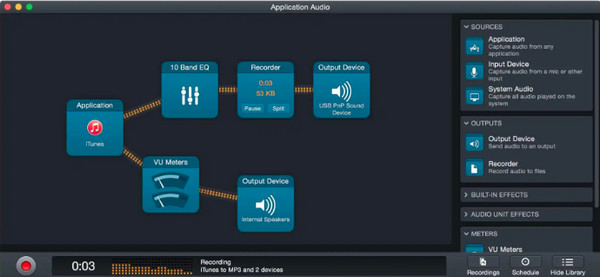
- ข้อดี
- สามารถบันทึกไมโครโฟน แอพ หรือเว็บไซต์ได้
- สามารถตั้งค่าพารามิเตอร์ที่ต้องการสำหรับแหล่งเสียงแต่ละแหล่งได้
- รวมแท็ก ID3 เพื่อดูชื่อเรื่อง ศิลปิน ปี ฯลฯ
- ข้อเสีย
- ใช้งานได้กับคอมพิวเตอร์ Mac รุ่นใหม่ล่าสุดเท่านั้น
- การใช้ขั้นตอนเอฟเฟกต์นั้นซับซ้อน
6. ย้อนกลับ
สำหรับทางเลือก Soundflower MacBook นี้ Loopback ให้ชุดแหล่งเสียงที่เป็นเอกลักษณ์สำหรับอุปกรณ์เสมือน การใช้มัน การส่งเสียงจากแอปพลิเคชั่นหนึ่งไปยังอีกแอปพลิเคชั่นหนึ่งนั้นง่ายกว่ามากบน Mac ของคุณ คุณยังสามารถรวมอุปกรณ์อินพุตจำนวนมากเข้าไว้ในอุปกรณ์เสมือนเครื่องเดียวเพื่อการบันทึกที่ง่ายดายด้วยคุณภาพเสียงระดับสูง
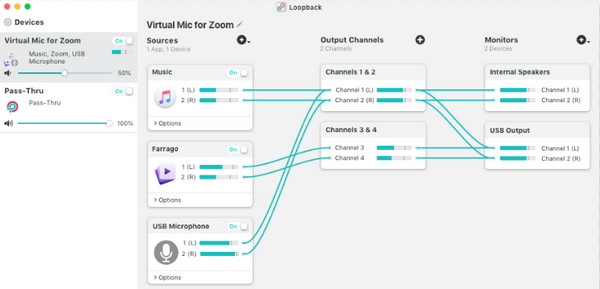
- ข้อดี
- มีอินเทอร์เฟซที่ตรงไปตรงมา
- ให้คุณปรับแต่งตัวเลือกช่อง
- สามารถทำงานร่วมกับอุปกรณ์อินพุตใดก็ได้
- ข้อเสีย
- การจัดซื้อมันแพงเกินไปเมื่อเทียบกับโปรแกรมอื่น
- อย่าให้รุ่นทดลองใช้ฟรี
7. ได้ยิน
แม้ว่าคุณจะหงุดหงิดกับการควบคุมที่ซับซ้อนที่นำเสนอโดยทางเลือกอื่นของ Soundflower ในการบันทึกเสียง แต่ Hear ก็เป็นแอปที่แตกต่างออกไปมาก ช่วยให้คุณสามารถใช้งานองค์ประกอบเสียงทั้งหมดในไฟล์เสียงของคุณได้อย่างมีประสิทธิภาพ แอปนี้มีหน้าจอตรงไปตรงมาซึ่งคุณสามารถนำทางตัวเลือกทั้งหมดผ่านแท็บต่างๆ ได้ ด้วยเครื่องมือนี้ คุณสามารถปรับความเข้มของลำโพงและค้นหาคอลเลกชั่นสถานีที่ตั้งไว้ล่วงหน้าที่น่าประทับใจได้
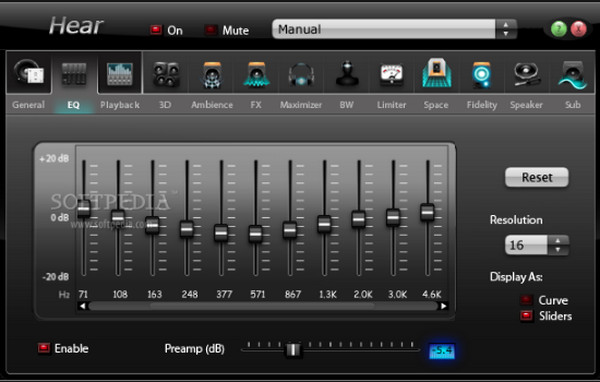
- ข้อดี
- มีพรีเซ็ตที่หลากหลาย
- รองรับด้านเสียงเกือบทั้งหมด
- ใช้งานได้บน Windows และ Mac OS
- ข้อเสีย
- มันซับซ้อนเกินไปสำหรับผู้ใช้บางคน ส่วนใหญ่เป็นมือใหม่
- ให้เสียงที่อึดอัดเมื่ออยู่ในสภาพแวดล้อมที่มีเสียงดัง
8. สกรีนโฟลว์
หนึ่งในแอพ screencast ชั้นนำสำหรับ Mac คือ ScreenFlow- นอกเหนือจากการบันทึกหน้าจอของคุณแล้ว การเปลี่ยน Soundflower นี้ยังบันทึกเสียงจากไมโครโฟนและคอมพิวเตอร์อีกด้วย ด้วยอินเทอร์เฟซผู้ใช้ที่สวยงาม คุณจะได้รับประสบการณ์การบันทึกเสียงบน Mac ได้อย่างไร้กังวล ยิ่งไปกว่านั้น มันมาพร้อมกับโปรแกรมตัดต่อวิดีโอที่ให้คุณเปลี่ยนแปลงการบันทึกเสียงและวิดีโอของคุณก่อนที่จะส่งออก
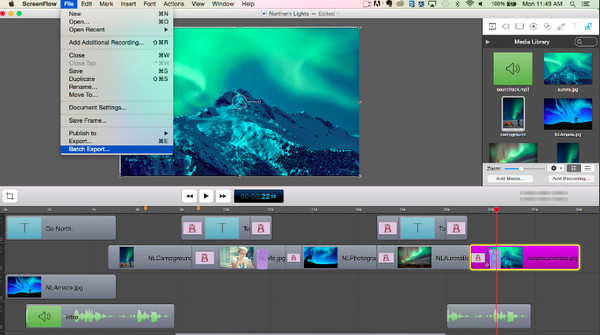
- ข้อดี
- ครอบคลุมการบันทึกพร้อมกัน
- ส่งออกไฟล์ในหลายรูปแบบหรืออัปโหลดเพียงคลิกเดียว
- มาพร้อมฟีเจอร์ตัดต่อต่างๆ
- ข้อเสีย
- แม้ว่าจะรองรับ Mac OS แต่ก็ไม่มีเวอร์ชัน iOS
- ต้องชำระเงินก่อนอัพเกรด
9. ดันเต้ เวีย
ในที่สุดคุณก็มี Dante Via สามารถแทนที่ Soundflower เพื่อถ่ายโอนเสียงคุณภาพสูงระหว่างอุปกรณ์และแอพซอฟต์แวร์ มันกำจัดเสียงของระบบที่ไม่มีประโยชน์โดยเลือกเฉพาะแอพที่คุณต้องการเชื่อมโยงกับเครือข่ายของคุณและส่งไปทุกที่ที่คุณต้องการ คุณยังสามารถถ่ายโอนเสียงจากแอพต่างๆ ไปยังเส้นทางต่างๆ ได้ในคราวเดียว
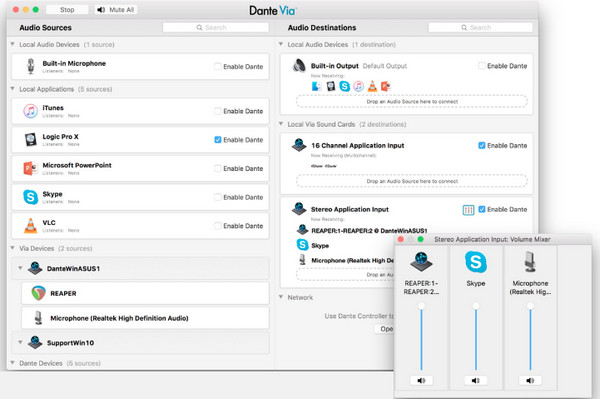
- ข้อดี
- มีการสนับสนุนอย่างเต็มที่สำหรับโฟลว์แบบ unicast และ multicast
- มาพร้อมกับการค้นหาแอพและอุปกรณ์เสียงอัตโนมัติ
- ทำงานในระบบปฏิบัติการ Windows และ Mac
- ข้อเสีย
- นำความซับซ้อนมาใช้ตั้งแต่ครั้งแรกที่ใช้
- ค่อนข้างแพงกว่าทางเลือกอื่น
FAQs
-
มี Soundflower สำหรับ Windows หรือไม่?
ไม่ Soundflower ไม่พร้อมใช้งานสำหรับ Windows; คุณสามารถใช้ทางเลือกอื่นที่ทำงานบน Windows ที่มีฟังก์ชันการทำงานเช่น Soundflower เช่น Dante Via แทน
-
ฉันจะบันทึกเสียงภายในของ Mac โดยไม่มี Soundflower ได้อย่างไร
นั่นคือสิ่งที่บทความนี้พูดถึง! หากคุณต้องการบันทึกเสียงบน Mac โดยไม่มี Soundflower ให้ใช้ทางเลือกอื่นที่ให้ไว้ในโพสต์นี้ รวมถึง Audacity, VoiceMeeter, BlackHole ฯลฯ
-
Soundflower ปลอดภัยที่จะใช้บน Mac หรือไม่
ใช่ มันปลอดภัยและปราศจากไวรัสใดๆ แต่ได้รับการร้องเรียนมากมาย เนื่องจากไม่ได้รับการดูแลอย่างดี อย่างไรก็ตาม มักใช้เพื่อบันทึกเสียงภายในเนื่องจาก QuickTime จะไม่บันทึกเสียงภายในหากไม่มีอยู่
-
มี Soundflower Mac M1 หรือไม่?
ไม่ แม้ว่าโดยทั่วไปแล้ว Soundflower จะใช้เพื่อทำให้อุปกรณ์ Mac ทำการมิเรอร์ แต่ก็ไม่สามารถทำงานได้อย่างถูกต้องบนอุปกรณ์ Apple M1 ดังนั้นการหาอุปกรณ์ทดแทน M1 จึงเป็นสิ่งสำคัญ
-
ทำไม Soundflower Mac ของฉันจึงไม่มีเสียง
ตรวจสอบก่อนว่าติดตั้ง Soundflower อย่างถูกต้องแล้ว โดยไปที่การตั้งค่าระบบแล้วเลือกเสียง ตรวจสอบให้แน่ใจว่าระดับเสียงอินพุตและเอาต์พุตอยู่ที่เสียงสูงสุด
บทสรุป
ตอนนี้ ทางเลือกก็ขึ้นอยู่กับคุณแล้ว เพราะทางเลือกอันดับต้นๆ ของ Soundflower อยู่ในมือคุณแล้ว เมื่อใช้สิ่งเหล่านี้ คุณสามารถบันทึกและสะท้อนเสียงจากอุปกรณ์และแอปพลิเคชันใด ๆ ด้วยความช่วยเหลือจากข้อได้เปรียบที่เป็นเอกลักษณ์ แต่ถ้าคุณยังไม่ได้เลือกทางเลือก Soundflower ที่ดีที่สุด โพสต์นี้ขอแนะนำ AnyRec Screen Recorder- นอกจากจะใช้งานได้ฟรีและตรงไปตรงมาแล้ว เครื่องมือนี้ยังสามารถบันทึกทุกอย่างบน Mac ด้วยคุณภาพสูง และในขณะเดียวกันก็มีตัวเลือกในการแก้ไขด้วย ดาวน์โหลดได้แล้ววันนี้!
100% ปลอดภัย
100% ปลอดภัย
